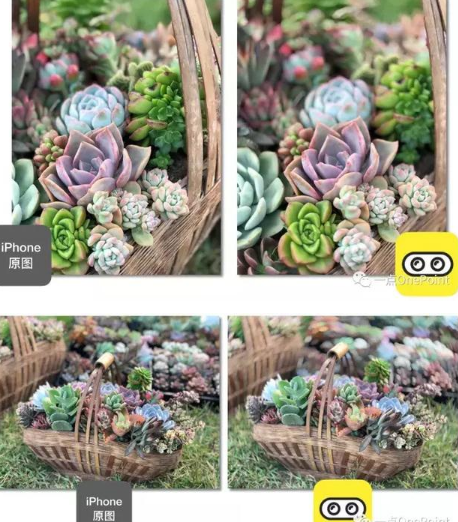让手机模拟经典镜头的虚化效果!国产App值得一看
Focos*大的功能就是使你的 具备双摄像头的 iPhone 使用人像模式 拍出来的照片,更加接近相机上经典的老镜头拍摄的效果,就像下面那样:
iPhone 8 Plus 人像模式正常拍摄效果
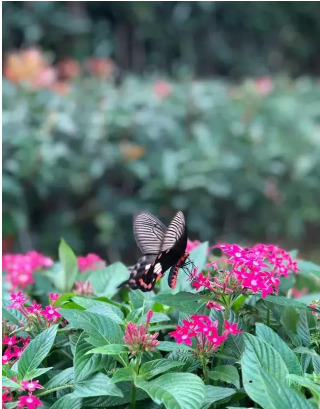
同一张图使用 Focos 修片后的效果
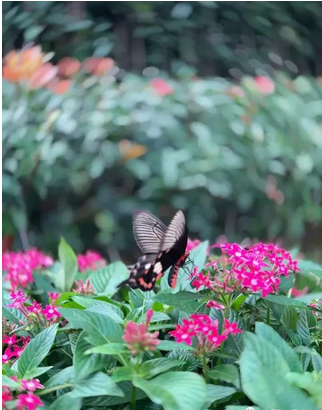
“ 此刻我包里的 Leica 吓得虎躯一震 ”
“ 淘宝上的一众八羽怪们也被吓掉了毛儿 ”
这复古的螺旋形焦外,还有虚化光斑边缘比中间更亮的被称为二线性的特征,以往都是相机大光圈镜头的特点,手机在模拟虚化时并不会产生这样的效果,而 Focos 则能替你完成。
这款 App 更神奇的一点,是能让原本不具备先拍摄后对焦功能的 iPhone ,实现这一功能,就像华为、vivo、小米等等安卓友商的手机那样:
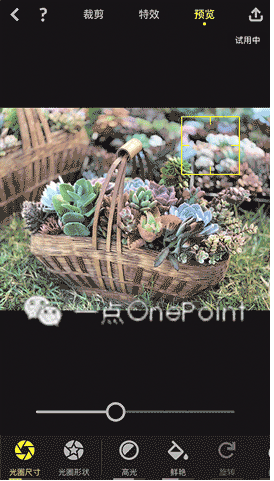
但是,为了避免你认为这篇文章是 Focos 的广告,我要先说它的 3 大缺点:
1 只有 iOS 版,并且只有像 iPhone 7 Plus、iPhone 8 Plus 和 iPhone X 这样具备双摄像头的苹果手机才能使用它的功能,后期修图模式也只针对拍摄时使用了人像模式的照片,因为 App 需要读取两个摄像头拍摄时记录的景深信息;
2 它是收费的,而且还是比较罕见的订阅式收费(收费标准如下图),长期使用的代价会不断叠加,与其他一次收费终身受益的 App 相比有点令人不爽,当然我仍然支持正版购买。
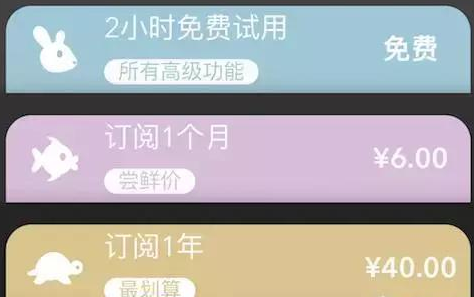
3 它有点慢。我能理解景深计算很复杂,所以像苹果的一些模式都只有新手机才支持。但在我的 iPhone 8 Plus 上 Focos 的拍摄和修片还是会经常看到等待的转菊花动画,对于习惯了即时预览效果的人来说,不免有些郁闷。
好了,缺点说完,接下来我就来讲讲这个 App 到底怎么用,毕竟如果你能接受上面的缺点,这款 App 还是相当值得一试的(不是还有免费试用的 2 小时嘛~)。
拍摄界面和设置
尽管我认为 Focos *牛的是修片功能,但它的拍照界面我也觉得很好很明智。因为它像苹果自带的相机那样简洁好用,没有强加过多的设置。
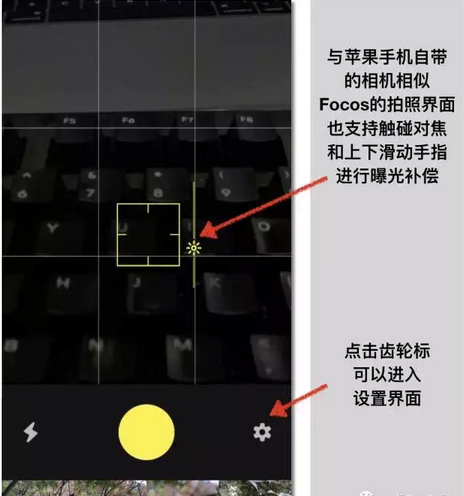
如果你是一个追求*好拍摄和修片效果的人,那么应该在设置界面里按下面的截图那样设定:
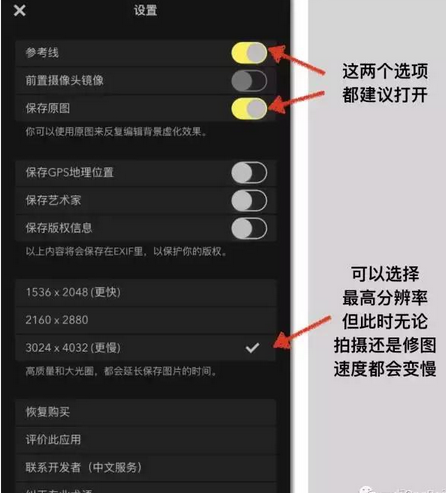
这样才能获得*佳画质(约 1200 万像素的照片),但是此后拍摄速度和后面会讲的处理速度都比较慢,很多时候要等几秒钟后才能显示最终效果,很多时候让人捉急……
古典镜头的效果
Focos *厉害的地方,本兔认为还是特别“懂摄影”和“懂老镜头成像风格”,能把以前拍摄的苹果手机上的双摄虚化照片做出古典味道。
但要想靠 Focos 修出古典相机般的虚化效果,也需要一定的技巧,请记住下面这个口诀:
复古虚化有三宝:
二线、螺旋、口径蚀。
这三宝其实也是老镜头在拍照时的虚化风格,搞不懂啥意思?没关系,接着往下看就好。
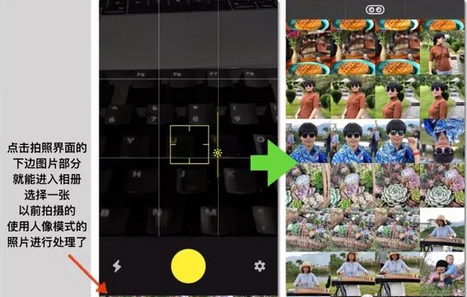
然后你要做的就是点选一张照片,接下来进入的就是愉快的调节背景虚化、大光斑效果的界面了,这也是 Focos *让我觉得惊喜的一点,因为这些选项基本上正是我所需要的。
在免费基础版中,我们只能选择调整光圈尺寸,也就是虚化强烈还是不强烈,以及光圈形状是边缘渐渐模糊的虚化光斑,还是边缘非常锐利的圆形光斑,就像下图那样:
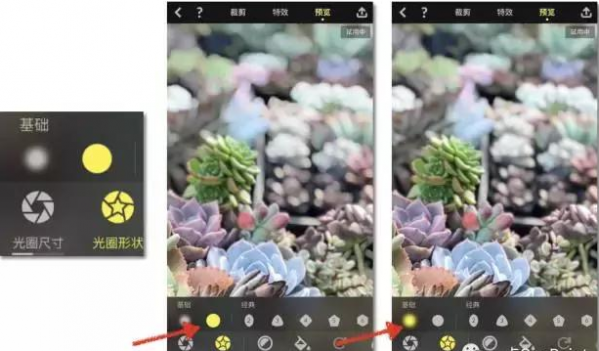
而在付费版中,你可以选择右边更多的虚化光斑形状,也就是原本照片背景中那些点光源被虚化后的样子:
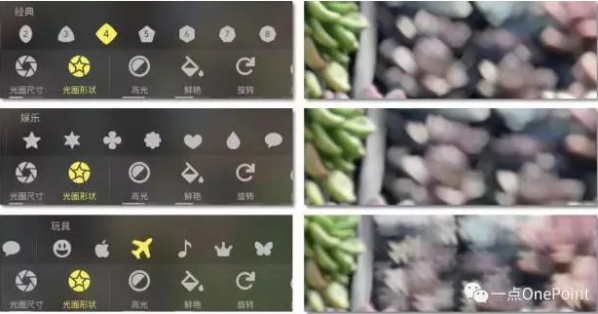
如上图那样,光斑的形状被分为了三类,分别是:
经典 - 带有光圈叶片的镜头能形成的虚化光斑效果
娱乐 - 一些常见 DIY 光圈能实现的效果,心形的我觉得*有用
玩具 - 其实和娱乐差不多,只是形状更复杂
此外你还能通过调高高光的数值,来让这些虚化光斑更明显:
但这些还不算什么,如果你追求老镜头的虚化效果,那接下来的才是你喜欢的:
二线性
就像下面显示的那样,二线性就是光斑边缘是否会形成一个环,环越明显,就是二线性越明显。你可以通过调节这一参数来模拟有明显二线性虚化光斑的经典老镜头,因为二线性本质上是一种不好的事情,现代镜头都尽力去除了这一效果。
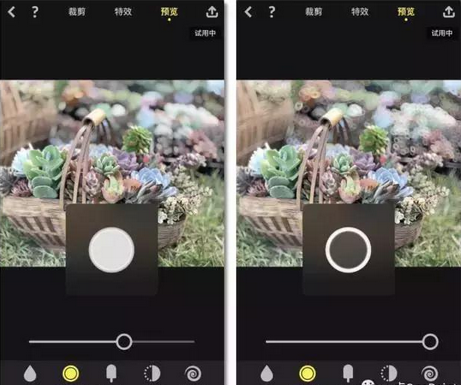
螺旋焦外
这同样来自于老镜头的成像问题,没错,这是问题,但也可以说是“美丽的错误”,因为它的眩晕感很让人着迷,
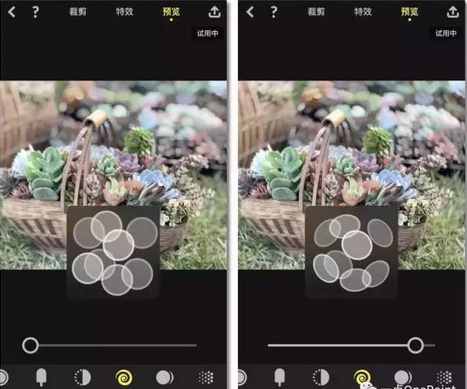
口径蚀
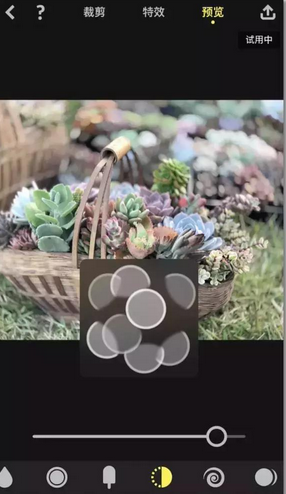
所谓口径蚀,多见于单反相机镜头,因为单反的反光镜结构比较深,会影响一部分位于画面边缘的原本该是圆形的虚化光斑,让它们变得不那么完整。
同样的,这个现象也属于相差的一种,也就是成像瑕疵,在新一代相机和镜头上已经被大大减弱了。所以这一现象也可以说是老镜头专属了。
除了上面这三宝,Focos 里还有景深特效、柔边、奶油化开、色彩错误,甚至是模拟灰尘留在光斑里的几种调节选项,篇幅所限就不一一介绍了。
我们可以再来看看几组照片,仔细对比下 Focos 对原本虚化比较自然的 iPhone 人像模式照片带来的改变: